There are 0 items in your cart
View all items >Sub-totalbefore tax & fees
$0.00

Remarque :Conservez le carton bleu jusqu'à ce que vous ayez terminé les 10 feuilles, puis jetez-le.



 , puis sur Sprocket.
, puis sur Sprocket. . Appuyez sur Sprocket, puis sur Paramètres de l'imprimante. Appuyez sur Arrêt automatique, puis sélectionnez le moment auquel vous souhaitez que l'imprimante s'éteigne.
. Appuyez sur Sprocket, puis sur Paramètres de l'imprimante. Appuyez sur Arrêt automatique, puis sélectionnez le moment auquel vous souhaitez que l'imprimante s'éteigne.Remarque :Vous pouvez utiliser l'imprimante lorsqu'elle se charge.
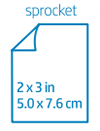
Remarque :Assurez-vous que le cordon dispose d'une sangle suffisamment petite pour passer à travers le point d'attache de votre imprimante.





Remarque :HP ne peut pas fournir de services de garantie pour une imprimante endommagée à la suite d'une mauvaise utilisation, comme une chute ou un contact avec un liquide.
HP Sprocket
© Copyright 2025 C&A Marketing, Inc. is the manufacturer of the HP® Sprocket®, under license from HP, Inc. HP and Sprocket trademarks are owned by HP Inc. or its affiliates. ZINK® Technology and ZINK® Trademarks are owned by ZINK Holdings LLC., used under license.
